相信大家在使用Win10系統的過程中,都有碰到過軟件無法運行的情況吧?這種情況大多都是兼容性導致的,這時候我們就會在程序屬性中設置以兼容模式運行這個程序,基本就可以解決問題。可是最近一位用戶在打開程序屬性時,發現兼容性選項不見了,這該怎麼辦呢?下面給大家提供解決辦法。
Win10程序屬性沒有兼容性選項的恢復方法:
1、按下Win+R鍵打開運行,輸入gpedit.msc,點擊確定;
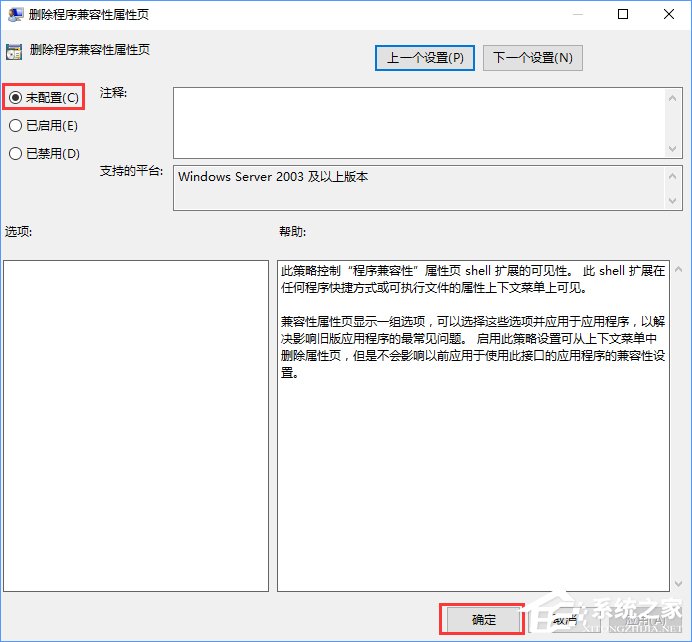
2、在本地組策略編輯器窗口中,展開至“計算機配置》管理模板》Windows組件》應用程序兼容性”,在右側找到“刪除程序兼容性屬性頁”並雙擊打開;
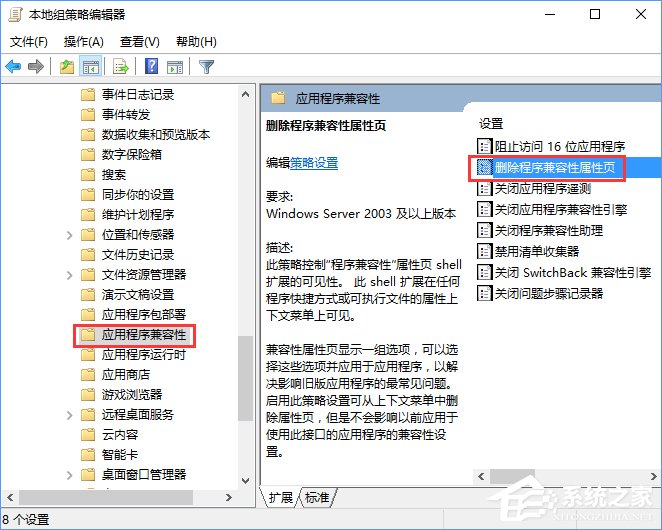
3、將其設置為“未配置”,點擊確定;
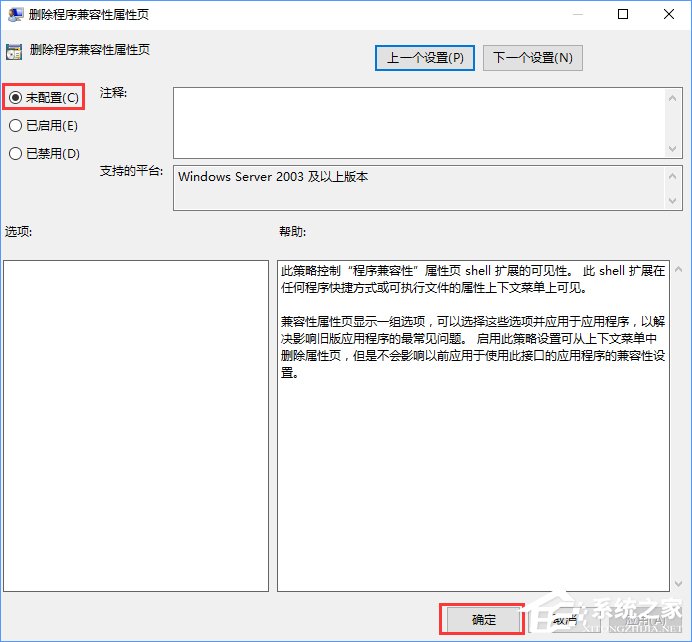
4、設置完成後,重新打開程序軟件的屬性,就可以看到兼容性選項了。
以上就是Win10程序屬性沒有兼容性選項的恢復方法,大家如果也遇到此情況,只需按以上幾個步驟操作,就可以恢復兼容性選項了。